微信小程序直播安装和开发指南
2020年2月28日微信小程序直播能力启动公测。微信小程序直播是微信官方提供的商家经营工具,商家可通过在小程序内直播,实现商家与消费用户互动,同时进行商品销售的闭环。在直播的时候无需任何的跳转,直接下单,提高下单转化率。这让直播成为打通商家和消费用户的重要销售渠道。
微慕WordPress小程序专业版 v3.0 和微慕小程序增强版V2.0已经上线了微信小程序直播功能
微慕团队2020年5月28日在微信小程序专业版进行了《微慕小程序开发调试》的直播。错过当时直播的朋友,可以观看直播的回放,直播回放观看方法:
1.在微信里搜索:“微慕”,打开微慕小程序,小程序的首页有直播导航链接,点击进入后,可观看直播。
2.微信扫描如下二维码观看:
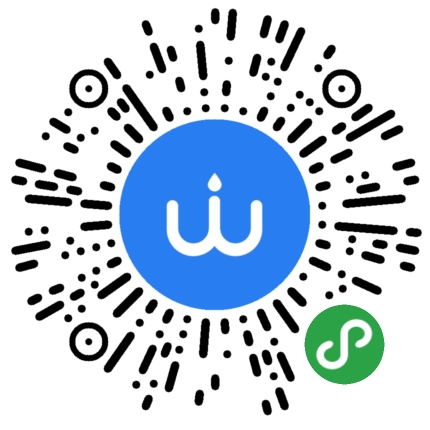
微慕团队计划将推出更多有关更多有关“微信小程序”开发的直播课程,欢迎有兴趣的朋友联系我们,告诉我们你想我们分享哪些微信小程序相关开发内容。
小程序直播开通条件
符合以下条件且收到邀请的伙伴即可开通:
满足小程序18个开放类目
主体下小程序近半年没有严重违规
小程序近90天内,有过支付行为
主体下公众号累计粉丝数大于100人
主体下小程序连续7日日活跃用户数大于100人
主体在微信生态内近一年广告投放实际消耗金额大于1万元
注:条件中1、2、3必须满足,4、5、6满足其一即可。
小程序直播申请方法
1.进入小程序后台,申请类别:商家自营->百货或服装或美妆等类目
2.开通微信支付。
3.如果没有支付行为,如果你使用的是基于微慕小程序(开源或专业版都可以)开发的小程序,在小程序里赞赏或付费阅读一次(专业版)。一般第二天就会有一次支付记录了。
.以上三项满足,小程序后台功能下就会出现直播,点击申请
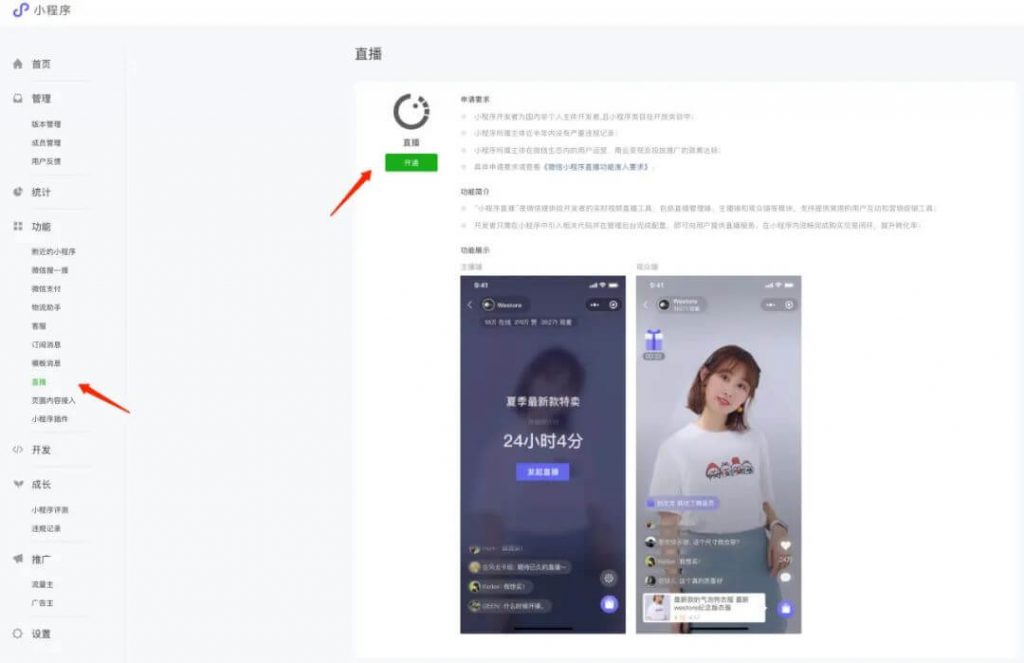
如果还不能申请,可能是因为小程序关联的公众号粉丝没有满100,或主体下小程序连续7日日活跃用户数没有大于100人,这两个很容易实现。
小程序直播创建直播间
在小程序后台创建直播间,可以选择“手机直播”和“推流设备直播”,详细的创建方法参考官方的文档:《微信小程序直播运营操作手册》
对于手机很简单,直播开始后,主播通过手机端扫描直播二维码就可以开始,但对于推流直播,需要通过第三方推流设备进行直播,有关推流直播设置方法详见下文。
小程序里安装直播插件
更新(2020年5月26日):在小程序管理后台直播菜单中开通小程序直播组件后,直接根据文档说明开发使用即可,无需在“设置-第三方设置-插件管理”中再添加小程序直播组件。
1.在微信小程序后台设置插件授权
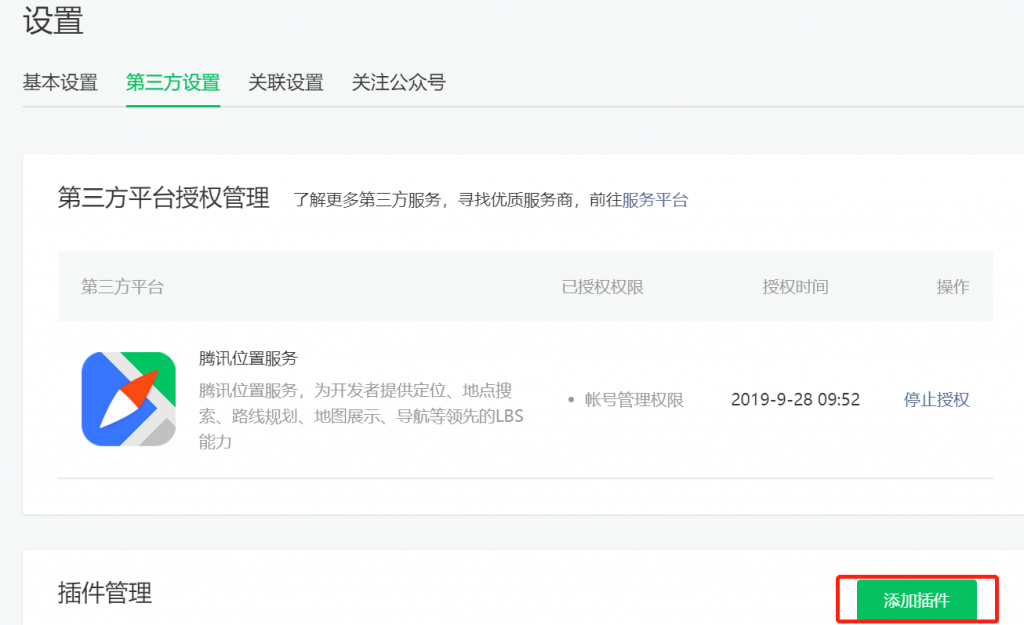
点击添加“添加插件”
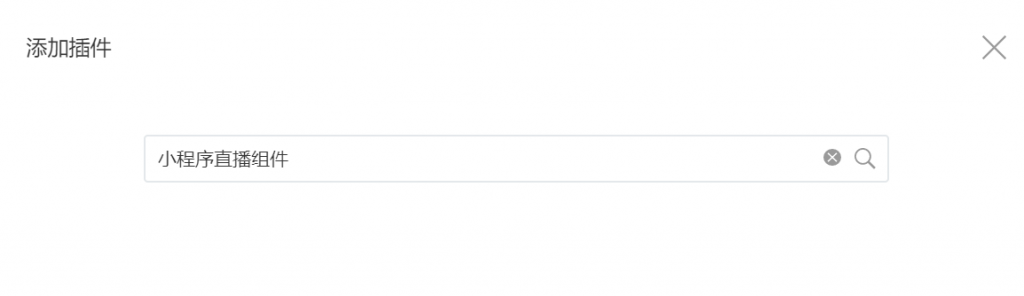
添加小程序插件授权显示如下:
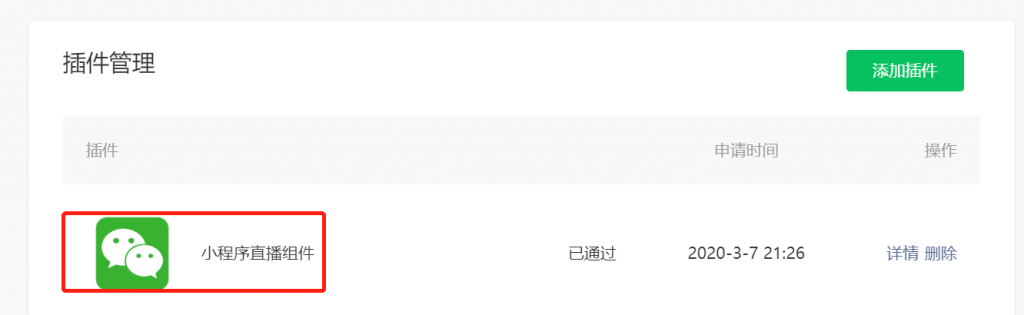
2.在小程序端引入。
项目根目录的 app.json 引用,示例代码如下:
“plugins”: {
“live-player-plugin”: {
“version”: “1.0.9”,
“provider”: “wx2b03c6e691cd7370”
}
}
“version”: 注意填写该直播组件最新版本号,微信开发者工具调试时可获取最新版本号;
“provider”:必须填该直播组件appid,该示例值即为直播组件appid
3.使用直播插件
直接通过链接地址跳转到直播组件页面(即为进直播间页面)链接地址需要带上直播房间 id,这个id是创建直播后,可以在小程序后台直播里查看到。
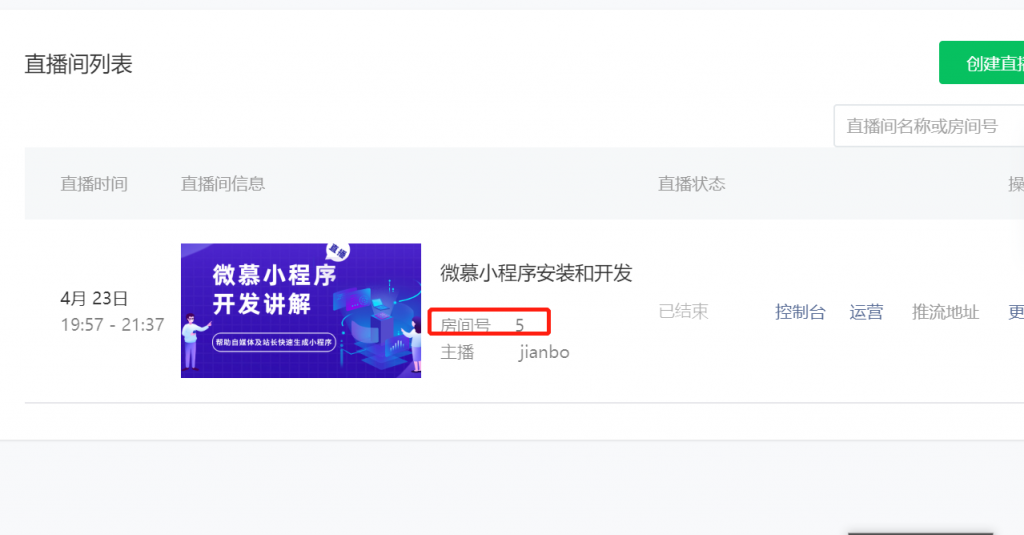
注:房间 id 可通过“获取直播房间列表” API 获取,详见链接:https://developers.weixin.qq.com/miniprogram/dev/framework/liveplayer/live-player-plugin.html
在页面里使用 navigateTo 方法跳转进入直播间,比如页面是index.js,代码如下:
let roomId = 5// 填写具体的房间号
wx.navigateTo({
url: `plugin-private://wx2b03c6e691cd7370/pages/live-player-plugin?room_id=${roomId}
})
// 其中wx2b03c6e691cd7370是直播组件appid不能修改
在直播开始的时候,观看直播的用户就可以通过这个页面直接跳转到小程序直播间。
推流直播的设置
一、准备工作
1、获取推流地址
在小程序后台MP(https://mp.weixin.qq.com)创建推流直播计划,获取推流地址
1)在mp先创建推流直播计划
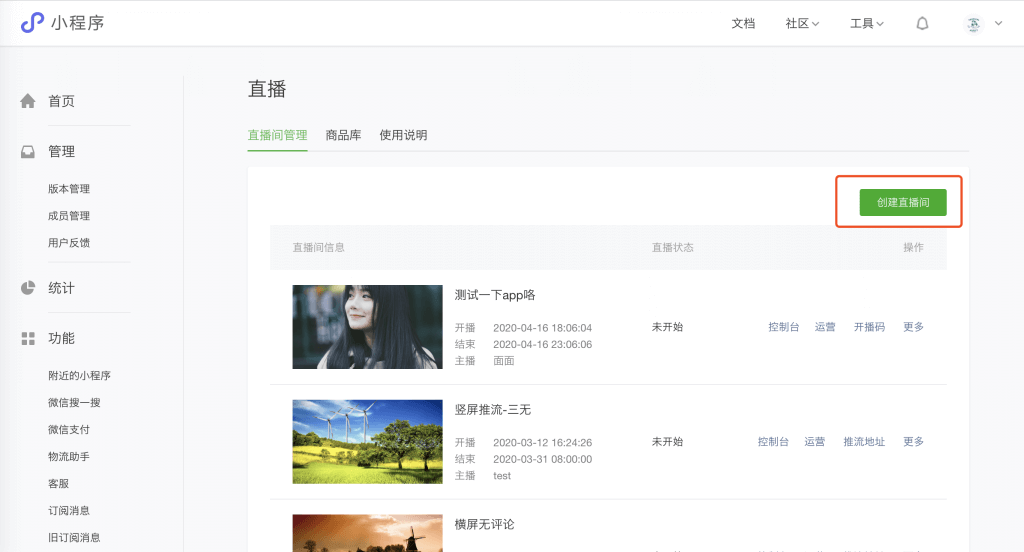
2)选择直播类型为设备推流直播(推流类型的直播需要直播组件1.0.3及以上版本才支持)
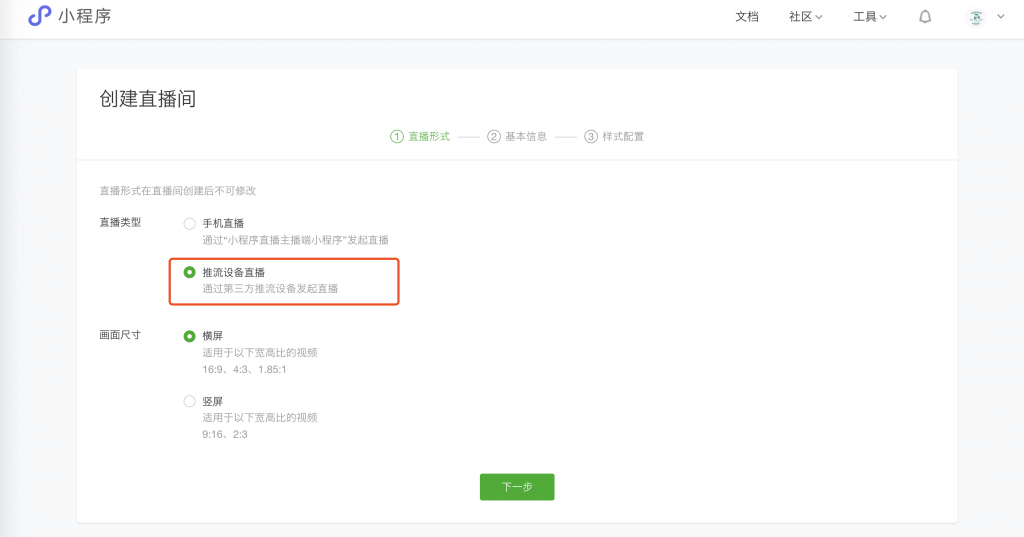
3)未做实名认证的主播开播要进行扫码验证
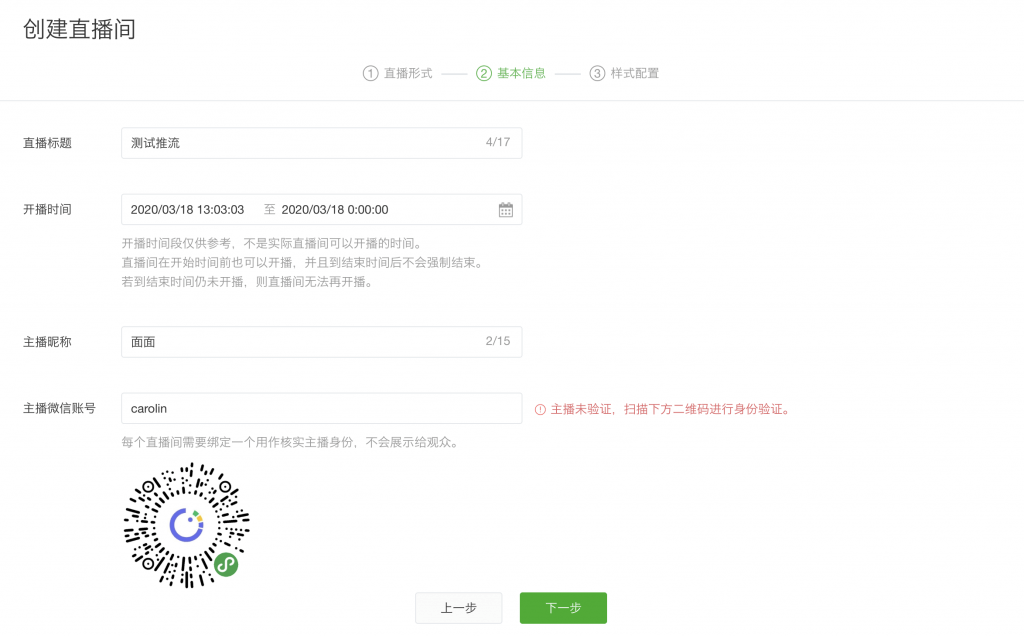
4)创建成功后,在成功弹窗内可拿取推流地址,也可以后面在控制台获取推流地址
a:创建成功后在弹窗上,直接获取推流地址
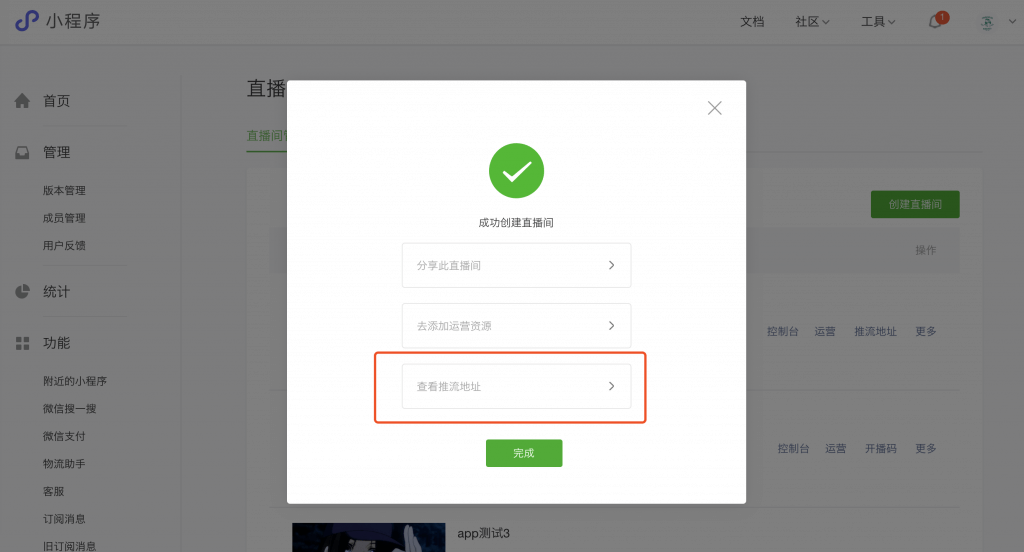
b:也可后续在控制台获取推流地址
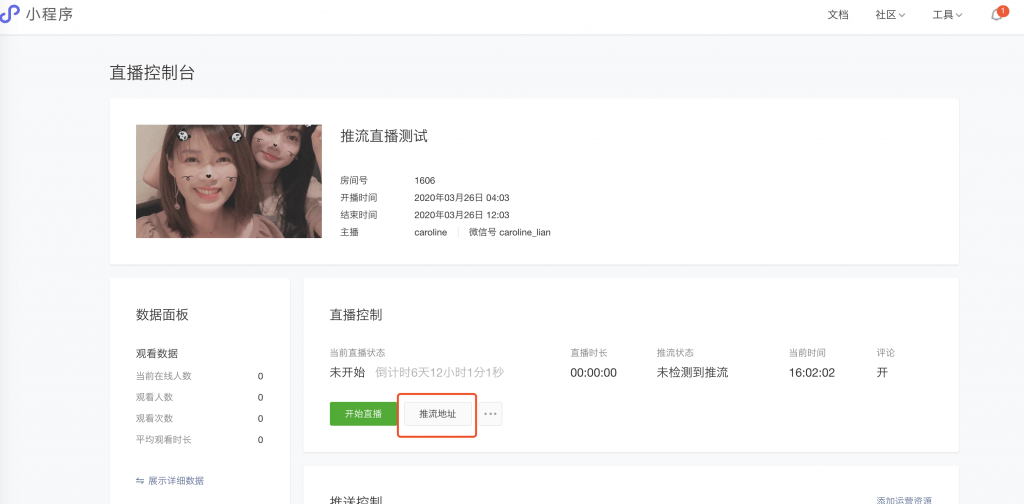
2、下载使用推流第三方软件
市面上的第三方推流软件都可用,小程序直播负责提供推流的地址和控制直播间的能力。
第三方推流软件例如pc端推流可用“obs”软件,手机端可用“芯象直播软件”;第三方推流软件的用法可自行百度软件使用方法;下面简单举例说明小程序直播与obs软件配合发起推流直播的流程
1)在官网下载obs安装在电脑上
2)打开obs进行推流地址配置
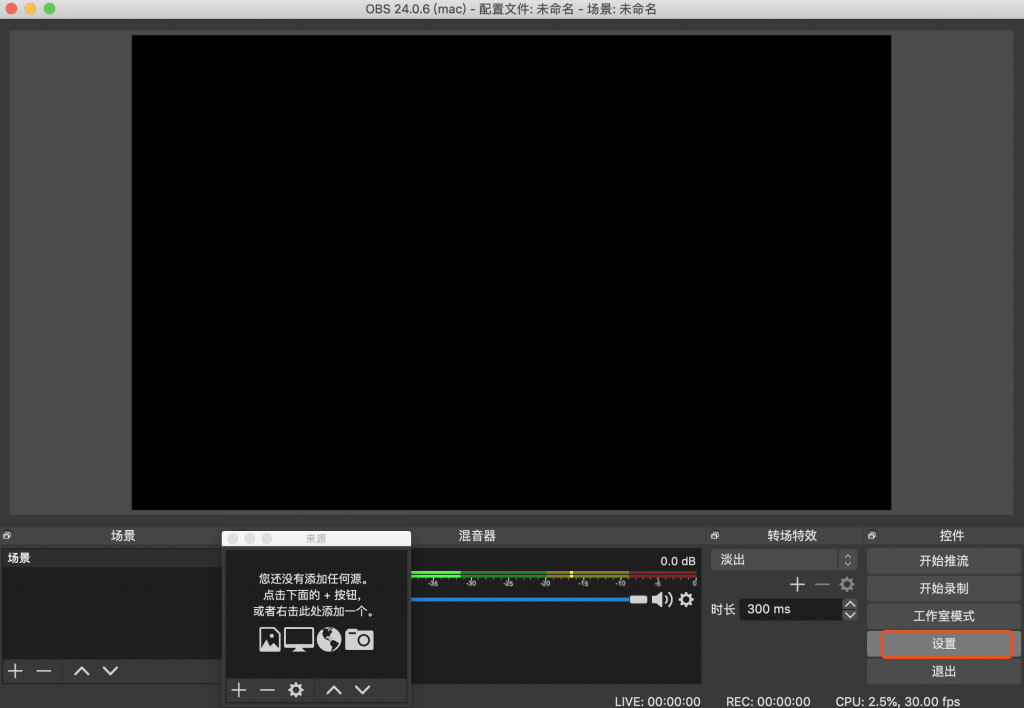
在设置中输入我们刚在第一步在小程序MP端拿到的推流地址
服务器部分填:rtmp://wxalivepush.weixin.qq.com/live/
串流密钥:复制推流地址上 live/后面的内容
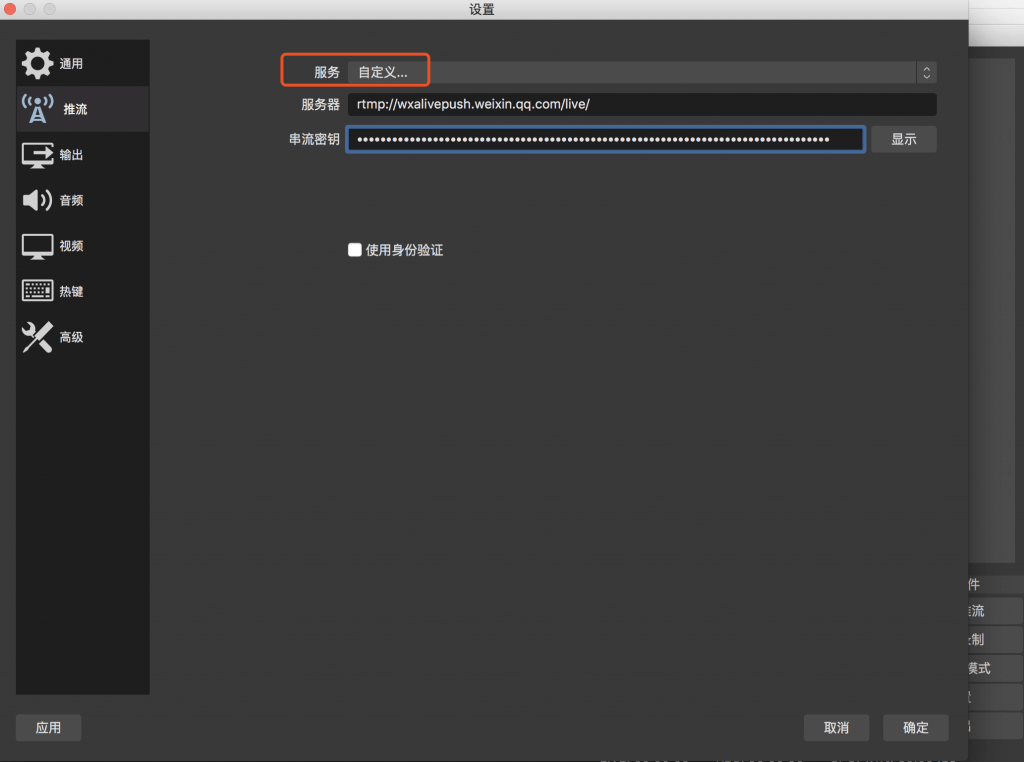
3)配置好地址之后,配置采集来源
如果要用PC电脑做为直播录制设备,可以在【来源】处选择
- 视频捕捉设备
- 音频捕捉设备
如果同时需要一边录制一边播放PPT,可以再选择
- 窗口捕捉设备
如果要用专业摄像机做为开播设备等更多能力,可以参考第三方推流软件的说明
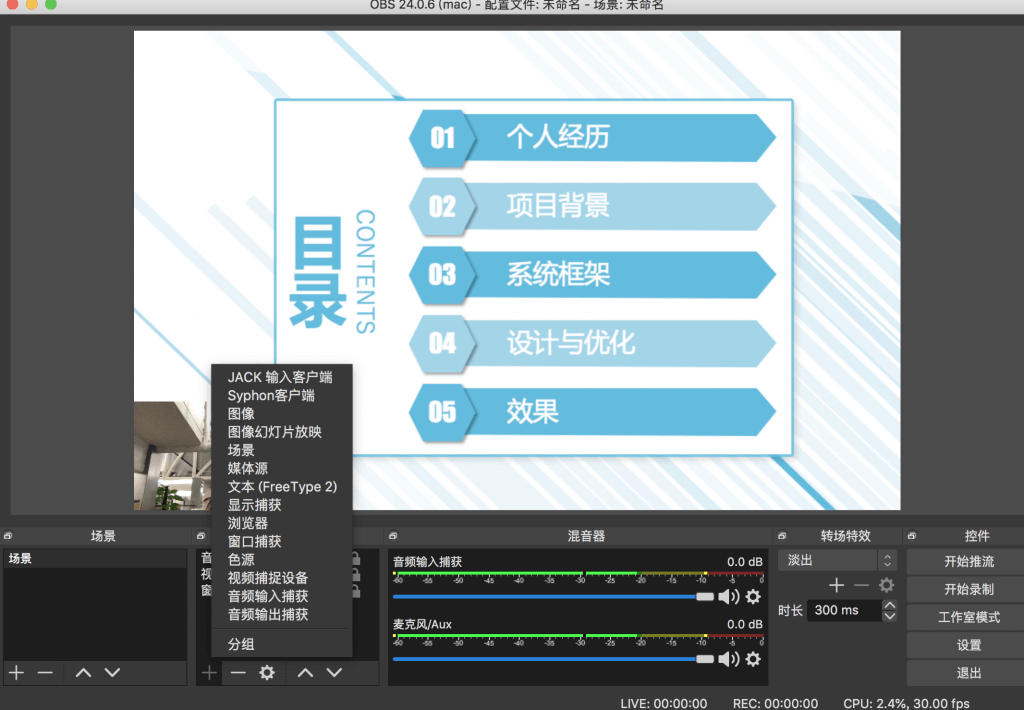
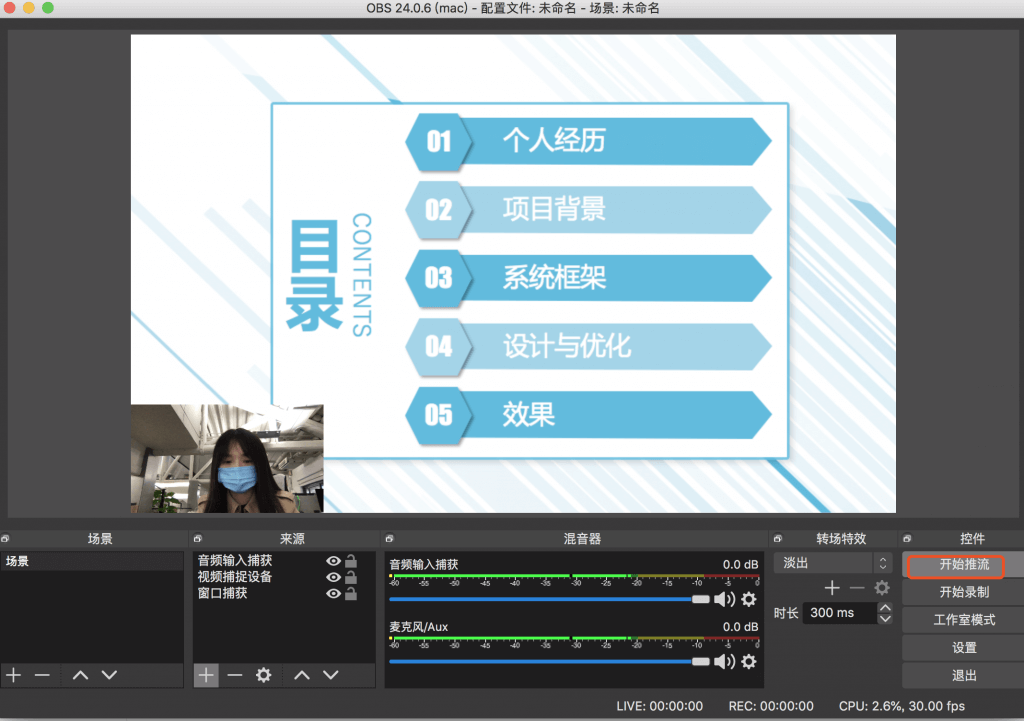
4)设置好可以调整整个窗口的占比,确认好效果后,先在在obs点击推流
二、开播
1、回到小程序Mp后台
以上准备工作完毕后,可以回到MP小程序后台,直播-控制台
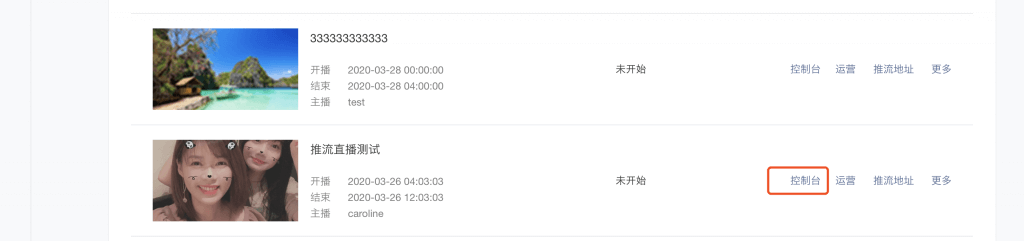
2、开播
1)准备开播:进入到控制台,检查推流的状态是否正常,正常的情况下即可开始直播啦,点击【开始直播】则正式开播
a:检查推流是否正常
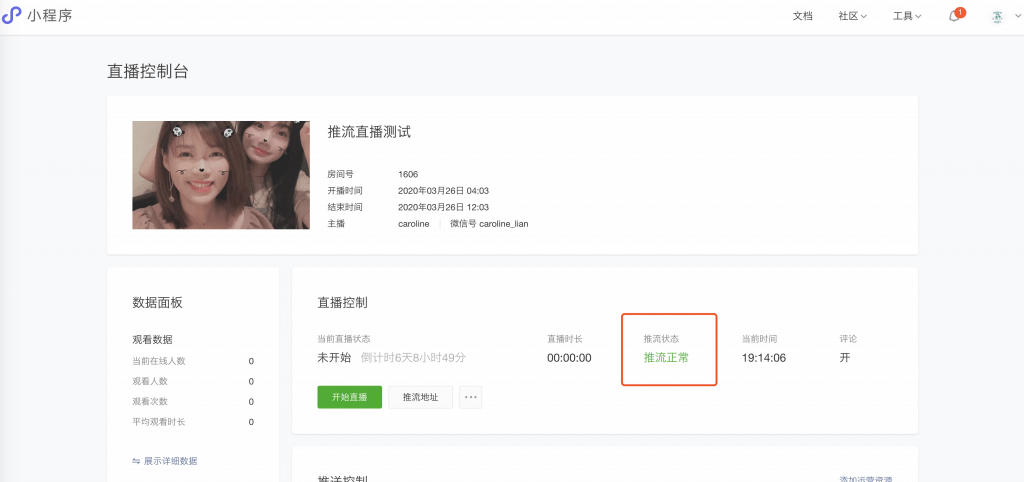
b:点击【开始直播】
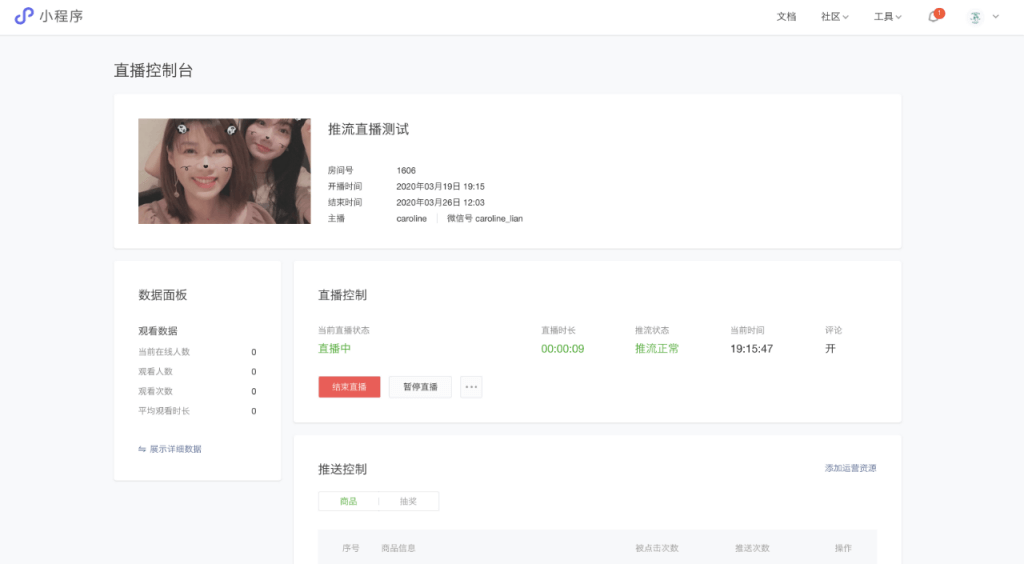
2)观众端表现
显示的比例可以在第三方软件上自由调整
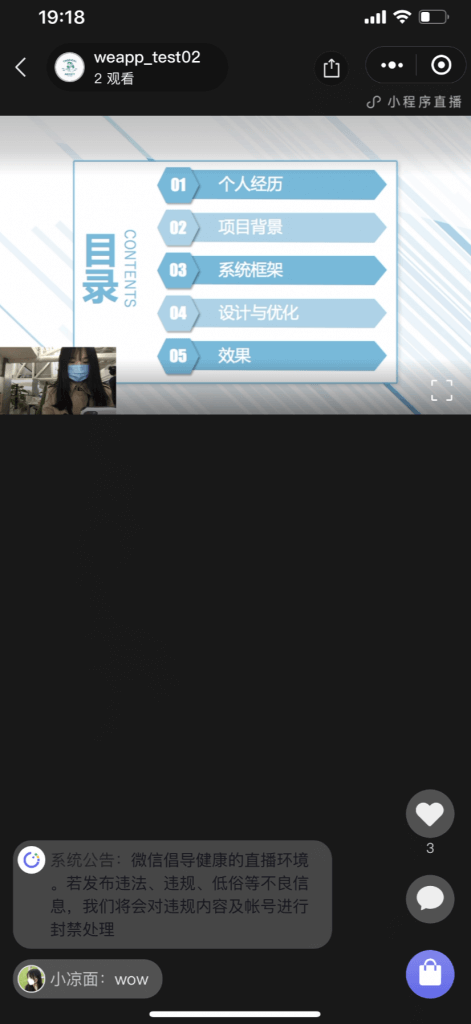
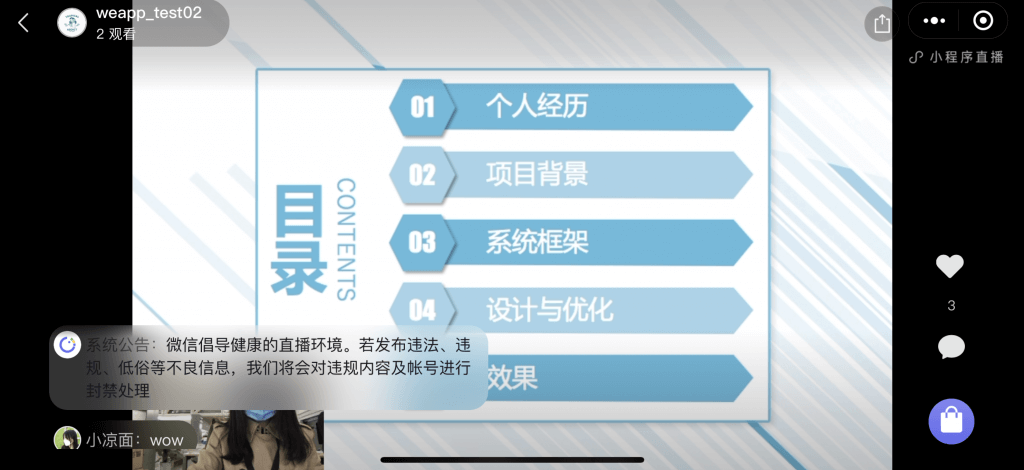
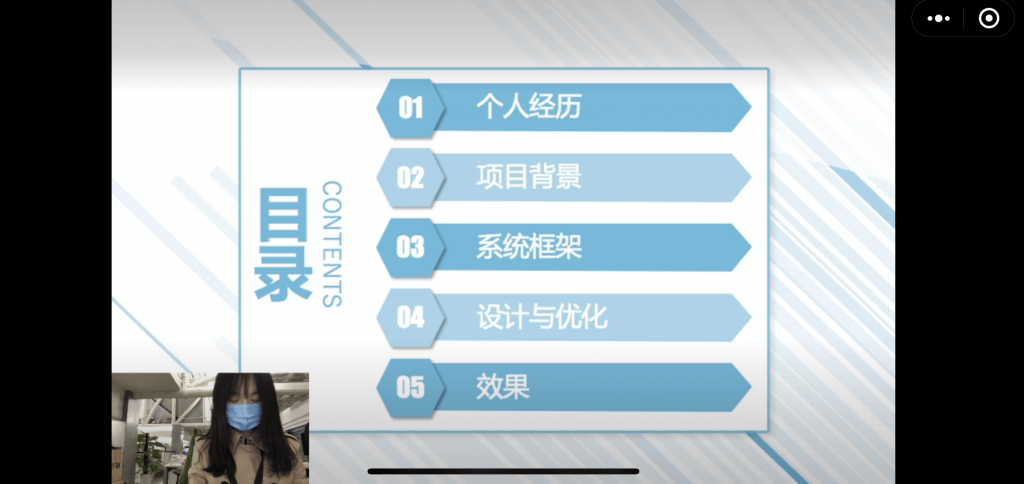
3)结束直播:优先在控制台点击【结束直播】,再关闭obs等第三方推流软件
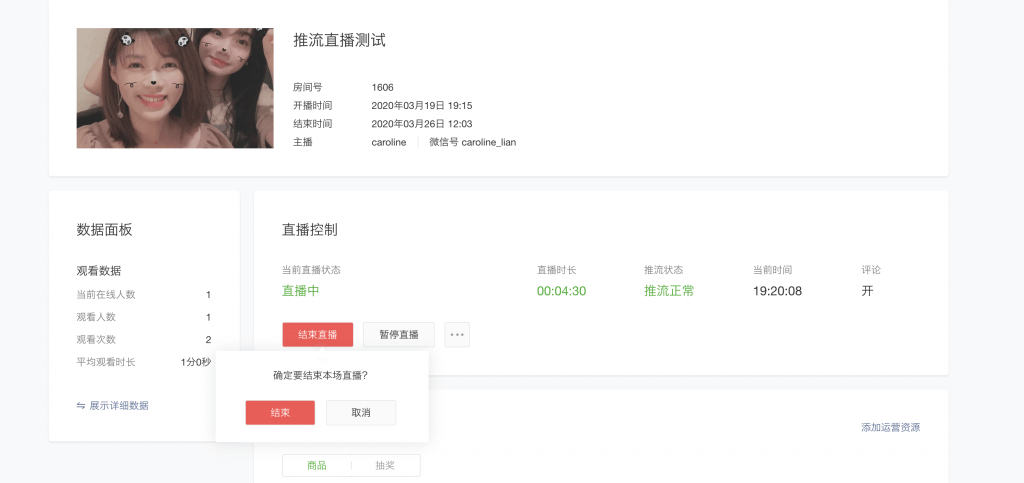
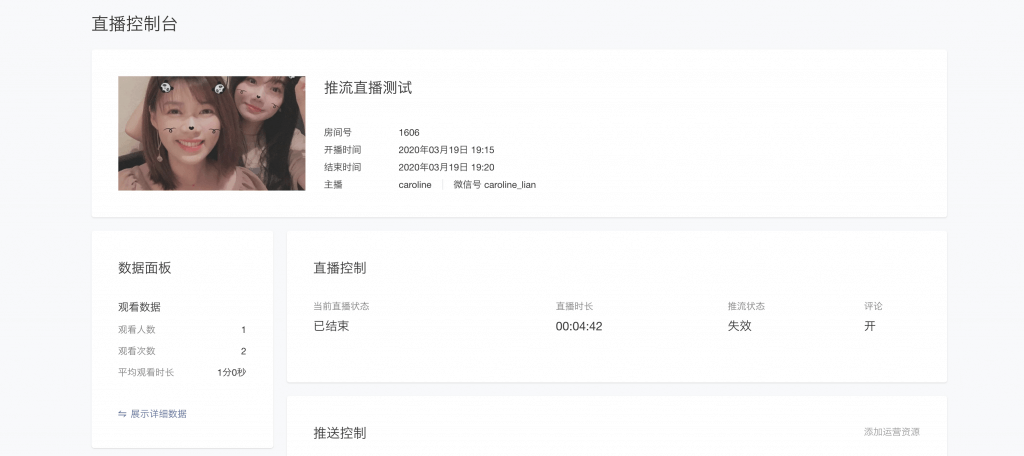
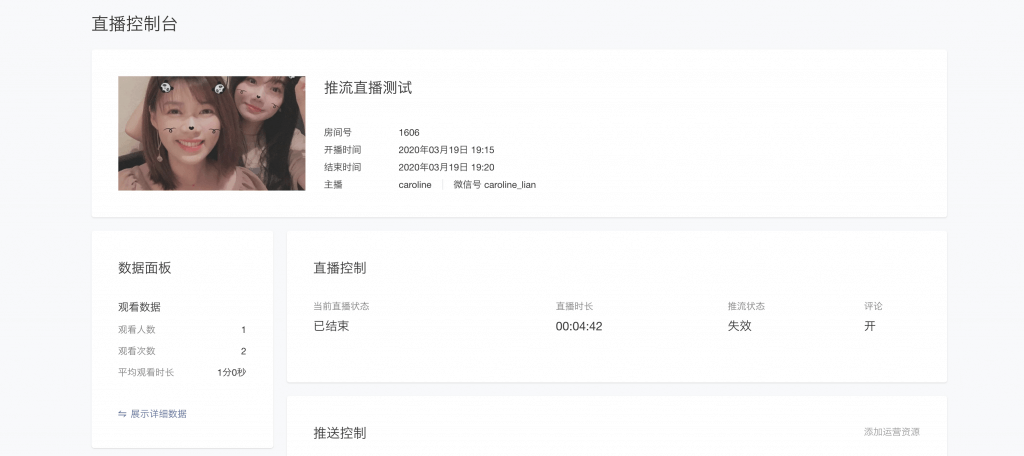
-------------



 浙公网安备 33010602011771号
浙公网安备 33010602011771号